Comment ajouter des sous-titres sur le film ou l'émission de télévision que vous regardez
Publié: 2019-07-10
Que vous regardiez un film dans votre langue maternelle ou non, les sous-titres sont utiles la plupart du temps. Les scènes peuvent être bruyantes, les accents peuvent être étranges et vous pouvez finir par manquer une partie importante du dialogue.
Dans cet esprit, c'est une bonne idée d'obtenir des sous-titres pour le film ou l'émission de télévision que vous regardez. Mais comment et où les trouver ? Creusons.
Activation des sous-titres pour les émissions de télévision et les films Netflix
Liens rapides
- Activation des sous-titres pour les émissions de télévision et les films Netflix
- Bâton de feu Amazon
- Appareils Android
- Apple TV2 / Apple TV3
- Ordinateur de bureau ou portable
- Obtenir et lire des sous-titres pour les films et émissions de télévision téléchargés
- Téléchargement automatique des sous-titres via VLC
- Profitez de regarder vos films et émissions de télévision préférés avec des sous-titres
Nous commençons avec Netflix car cette plateforme est devenue l'une des plateformes en ligne les plus populaires pour regarder toutes sortes de films et d'émissions de télévision.
Étant donné que Netflix est disponible pour les utilisateurs du monde entier, les sous-titres sont en fait une fonctionnalité incontournable qu'ils ont réussi à inclure.
La chose la plus importante à savoir ici est le fait que l'activation des sous-titres diffère d'un appareil à l'autre. Cette section explique comment activer les sous-titres sur certains des appareils les plus populaires.
Bâton de feu Amazon
Pour activer ou désactiver les sous-titres sur un appareil Amazon Fire Stick :
- Lancez votre application Netflix sur l'appareil.
- Sélectionnez le film ou l'émission de télévision que vous souhaitez regarder et lisez-le.
- Appuyez sur le bouton fléché vers le bas de votre télécommande Fire Stick pendant la lecture de votre film ou de votre émission de télévision.
- Survolez l'icône de la boîte de dialogue pour la mettre en surbrillance et confirmer ce que vous avez sélectionné.
- Vous pourrez alors choisir les sous-titres et la configuration audio que vous souhaitez.
Appareils Android
Tous les appareils Android ne prennent pas en charge l'application Netflix, mais ceux qui la prennent en charge permettent aux utilisateurs d'activer ou de désactiver les sous-titres. Voici comment procéder sur un appareil Android :
- Lancez l'application Netflix sur votre appareil.
- Trouvez le film ou l'émission de télévision que vous souhaitez regarder et appuyez dessus.
- Appuyez n'importe où sur l'écran pendant la lecture du film ou de l'émission de télévision que vous avez sélectionné.
- Appuyez sur l'icône de dialogue.
- Sélectionnez la configuration audio ou de sous-titres que vous préférez.
- Appuyez sur OK pour reprendre le visionnage de votre film ou de votre émission de télévision.
Apple TV2 / Apple TV3
Si vous possédez une Apple TV2 ou une Apple TV3, voici comment activer les sous-titres sur Netflix :
- Lancez votre application Netflix sur votre Apple TV.
- Trouvez l'émission de télévision ou le film que vous souhaitez regarder et sélectionnez-le.
- Maintenez enfoncé le bouton central de votre télécommande pendant la lecture de l'émission télévisée ou du film sélectionné.
- Sélectionnez les sous-titres ou la configuration audio que vous souhaitez pour cette émission télévisée ou ce film spécifique.
Ordinateur de bureau ou portable
Si vous regardez vos émissions de télévision et vos films Netflix préférés sur votre ordinateur, voici comment activer les sous-titres :
- Visitez Netflix.com.
- Connectez-vous à votre compte Netflix.
- Sélectionnez l'émission de télévision ou le film que vous souhaitez regarder.
- Passez votre souris sur l'écran pendant la lecture de votre émission de télévision ou de votre film sélectionné.
- Cliquez sur l'icône Dialogue.
- Sélectionnez les sous-titres ou la configuration audio que vous souhaitez configurer pour cette émission télévisée ou ce film spécifique.
Obtenir et lire des sous-titres pour les films et émissions de télévision téléchargés
Avant de commencer, vous devez savoir que le téléchargement de films et d'émissions de télévision via torrent ou des sites similaires est illégal dans certains pays. Cela peut potentiellement vous causer des ennuis, il est donc préférable de vérifier les lois et réglementations de votre pays concernant le téléchargement de films et d'émissions de télévision.

Voyons comment vous pouvez ajouter des sous-titres à vos films et émissions de télévision téléchargés. Cela a un peu plus de travail, mais ce n'est pas si difficile dans l'ensemble.
Supposons que vous avez déjà téléchargé le film que vous souhaitez regarder. Ce qui est important ici est de vérifier son nom de fichier.
Le nom contient très probablement certaines marques dont nous avons besoin pour trouver plus rapidement le fichier de sous-titres approprié. Ces marques incluent la résolution, le nom (surnom) de la personne à partir de laquelle vous avez téléchargé le film et certains caractères spéciaux potentiels.
Après avoir vérifié le nom du fichier, visitez certains des sites Web qui offrent des sous-titres gratuits. Open Subtitles est l'un des sites Web les plus populaires de ce type. Si vous n'aimez pas l'interface utilisateur d'Open Subtitles, vous pouvez visiter Subscene.
Une fois sur un site Web de sous-titres, tapez le nom du film que vous avez téléchargé dans la barre de recherche du site Web. Vous obtiendrez probablement de nombreuses options pour le même film. C'est ici que la partie précédente, le nom du fichier, entre en jeu.
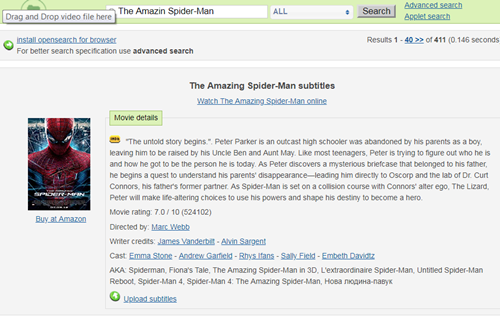
Nous avons recherché le film Amazing Spider-Man pour les besoins de ce didacticiel.
Essayez de trouver le fichier de sous-titres qui correspond complètement au nom de votre film téléchargé. Cela inclut la résolution, les caractères spéciaux et tout ce qui précède. Une fois que vous avez trouvé une correspondance, recherchez la langue appropriée et téléchargez le fichier.
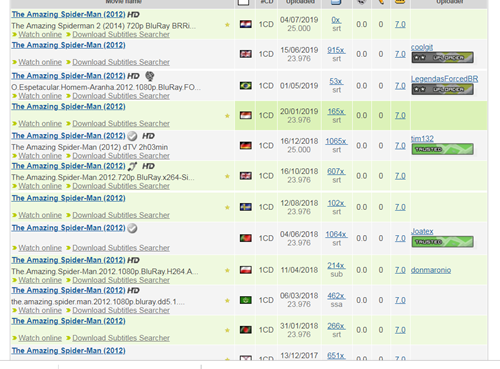
Déplacez le sous-titre téléchargé dans le dossier où se trouve votre film. Après cela, lisez le film via votre lecteur multimédia, cliquez sur Ajouter des sous-titres et sélectionnez le fichier que vous venez de télécharger.
Gardez à l'esprit que les sous-titres peuvent ne pas encore être disponibles pour les films les plus récents.
Téléchargement automatique des sous-titres via VLC
VLC est un lecteur multimédia qui regorge simplement de nombreuses fonctionnalités intéressantes. L'une de ces fonctionnalités est une recherche automatique des sous-titres des films et des émissions de télévision que vous lisez.
Voici comment activer cette fonctionnalité :
- Jouez le film que vous voulez dans VLC.
- Cliquez sur l'onglet Affichage, situé dans la barre supérieure.
- Sélectionnez Télécharger les sous-titres dans le menu déroulant.
- Définissez la langue des sous-titres.
- Cliquez sur Rechercher par nom.
VLC recherchera alors tous les sous-titres disponibles pour le film que vous lisez actuellement avec la langue que vous avez définie. Les options disponibles s'afficheront sous peu. Sélectionnez simplement le fichier de sous-titres que vous souhaitez et cliquez sur Télécharger la section.
Reprenez le visionnage du film et les sous-titres se chargeront automatiquement.
Si vous n'avez pas le lecteur VLC, vous pouvez le télécharger ici.
Profitez de regarder vos films et émissions de télévision préférés avec des sous-titres
J'espère que nous vous avons aidé à apprendre comment ajouter des sous-titres aux films et émissions de télévision que vous souhaitez regarder.
De plus, s'il existe une méthode alternative que vous préférez, n'hésitez pas à nous en parler dans les commentaires ci-dessous.
